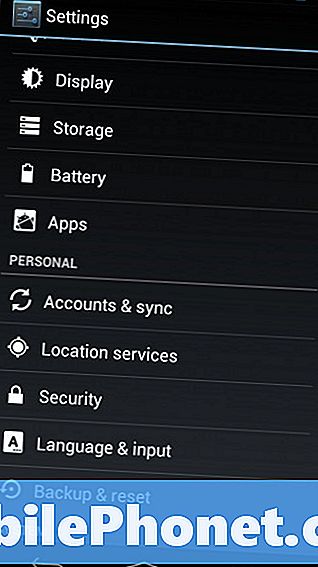
El Samsung Galaxy Nexus de Verizon finalmente llegó y eso significa que el último software móvil de Google, Android 4.0 Ice Cream Sandwich, finalmente llegó para aquellos de ustedes que viven en los Estados Unidos. El software trae muchas características nuevas junto con él y una de esas características es algo que se llama Desbloqueo Facial, que es una alternativa a la pantalla de contraseña normal.
En el pasado, los propietarios de Android han hecho uso de números PIN, deslizadores o patrones para proteger sus teléfonos. Pero ahora, con Ice Cream Sandwich, puedes usar tu propia taza hermosa para desbloquear tu Galaxy Nexus.
Aquellos de ustedes con teléfonos actualizables a Android 4.0 podrán usar esta función una vez que el software se despliegue.
Es una característica bastante ingeniosa, quizás no la más segura, pero aún así ingeniosa y vamos a mostrarle cómo configurarla en su teléfono inteligente Android 4.0.
1)
Lo primero es lo primero. Dirígete a la Ajustes en tu dispositivo Debería verse similar a lo que se ve a continuación. Una vez que estés allí, querrás seleccionar Seguridad.
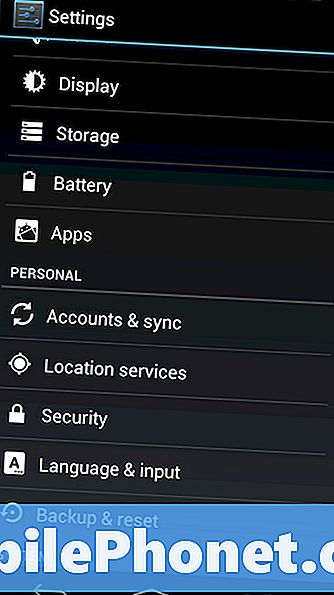
2)
Ahora verá un montón de opciones de seguridad. Seleccionar Bloqueo de pantalla.
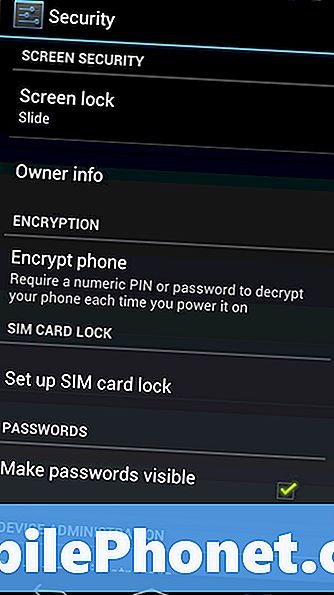
3)
Será llevado a una pantalla como esta, presentándole una variedad de opciones de seguridad. Desbloqueo facial es para lo que estás aquí, así que selecciona Desbloqueo facial.
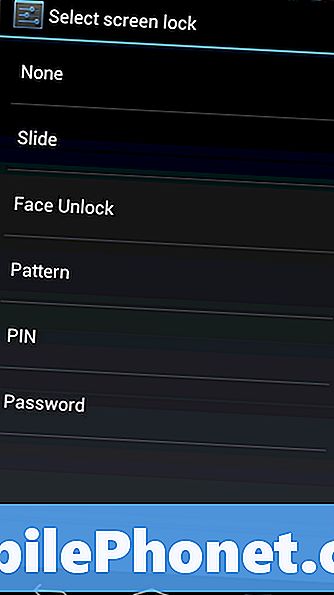
4)
Google le dirá que el Desbloqueo facial ahora es tan seguro como sus otras opciones. Pero eso está bien ¿no? Derecha. Seleccionar Prepararlo.

5)
Ahora serás llevado a una pantalla que te dará algunos consejos sobre cómo configurar la foto de tu rostro que actuará como el mecanismo de desbloqueo de tu teléfono. Presta atención y selecciona Continuar.
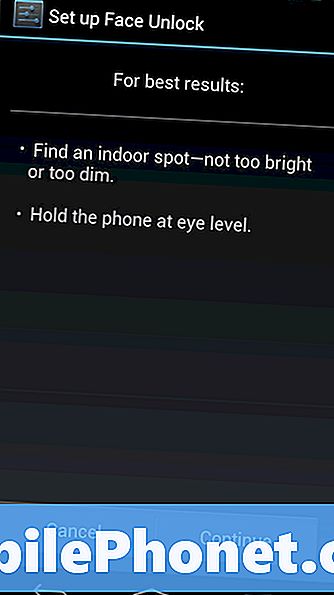
6)
Luego verá su hermosa cara, cortesía de la cámara frontal de su dispositivo. Si siguió el paso 5, lo llevarán a la pantalla de abajo en unos pocos segundos. Me tomó uno o dos intentos. Golpear Continuar.
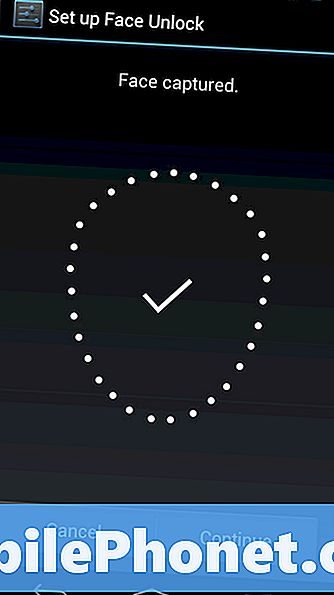
7)
A continuación, aparecerá esta pantalla. Esta pantalla es importante ya que será su copia de seguridad para cuando el Desbloqueo facial no funcione. No sucede a menudo, pero sucede, así que elige sabiamente. PIN es exactamente lo que crees que es. Usted ingresa una contraseña numérica y luego la usa para desbloquear su teléfono. El patrón es la serie familiar de swipes.
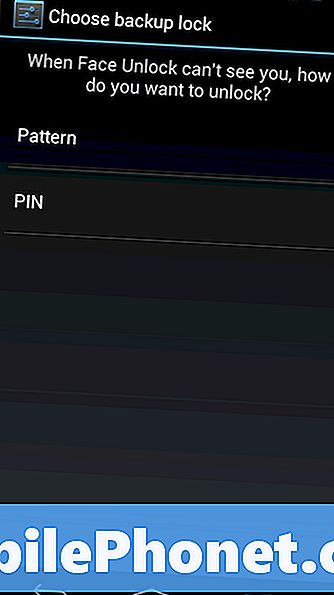
8)
Suponiendo que pueda seguir instrucciones, se encontrará con esta pantalla. Deberias estar orgulloso. Eso es todo lo que se necesita gente. Ahora podrás desbloquear tu teléfono inteligente Android 4.0 con tu hermosa cara.
Solo ten cuidado al dejar tu teléfono cerca de Doppelgangers.
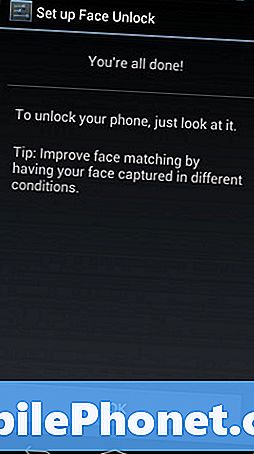
Ah, y no te olvides de golpear. DE ACUERDO.


